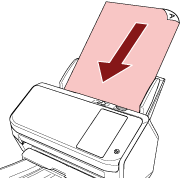Utilisation d'une application de numérisation d'image sur l'ordinateur
Cette partie vous explique comment réaliser de simples numérisations à l'aide d'une application de numérisation d'image installée sur l'ordinateur.
Vous devez pour cela disposer d'un pilote de scanneur et d'une application de numérisation d'image qui prend en charge ce pilote sur votre ordinateur.
Ce produit est livré avec les pilotes et les applications suivantes :
Pilote
pilote PaperStream IP
Application de numérisation d'image
PaperStream ClickScan
PaperStream Capture
Pour en savoir plus sur le pilote du scanneur et les applications de numérisation, consultez Présentation des logiciels fournis.
Les procédures, les opérations et les options de configuration de numérisation peuvent légèrement varier suivant l'application de numérisation d'image et le pilote du scanneur.
Pour en savoir plus, consultez l'aide de l'application de numérisation d'image et du pilote du scanneur.
N'effectuez aucune opération pour déconnecter la connexion entre le scanner et l'ordinateur, comme :
- Exemple :
-
Déconnexion du câble USB
Déconnexion du câble LAN
Déconnexion du réseau
Déconnexion
Si vous avez installé sur votre ordinateur une application de numérisation d'images vous permettant de créer des profils, telle que PaperStream Capture, le nom du profil s'affiche sur la touche de l'écran tactile du scanneur lorsque vous configurez un profil pour la touche du scanneur dans l'application de numérisation.
Lorsque l'application de numérisation installée sur l'ordinateur est prête à numériser un document, il est parfois possible de numériser un document en appuyant sur la touche [Scan Button] de l'écran tactile du scanneur plutôt que d'utiliser l'application de numérisation.
Lorsque la touche [Scan Button] est disponible pour une numérisation, même si le nom de la touche [Scan Button] sur l'écran tactile du scanneur est remplacé par un nom de profil, la touche du nom de profil est toujours détectée comme s'il s'agissait de la touche [Scan Button] lorsque vous appuyez dessus, et une numérisation est lancée.